mac文件管理器在哪 苹果笔记本 文件管理器在哪里
更新时间:2024-04-30 18:07:47作者:jiang
苹果笔记本中的文件管理器在哪里一直是许多用户关心的问题,在苹果系统中,文件管理器被称为Finder,它是一个非常强大且易于使用的工具,可以帮助用户管理他们的文件和文件夹。要找到Finder,只需点击屏幕左上角的蓝色笑脸图标即可打开文件管理器。从这里用户可以轻松地浏览、复制、移动和删除文件,使文件管理变得更加高效和便捷。如果您是苹果笔记本的用户,不妨尝试一下Finder,体验其强大的文件管理功能吧!
操作方法:
1.点击图一的图标,此时打开就是文件管理器。
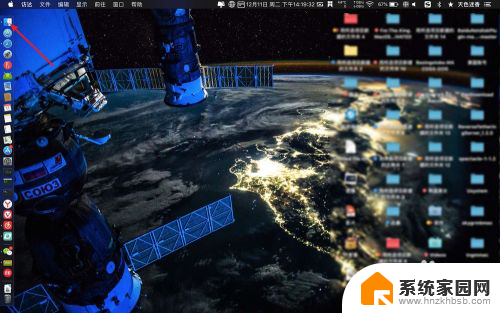
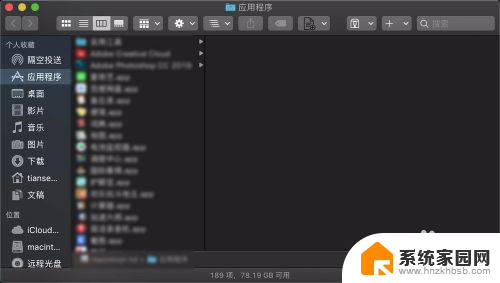
2.看不同的文件,点击左边的分类。例如文件,那么此时即可看到文件。
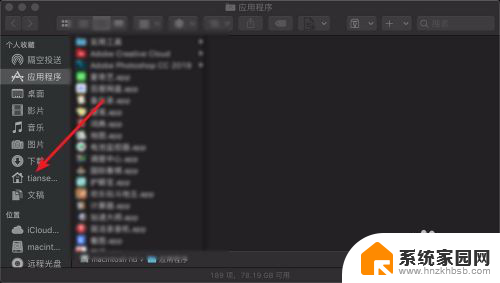
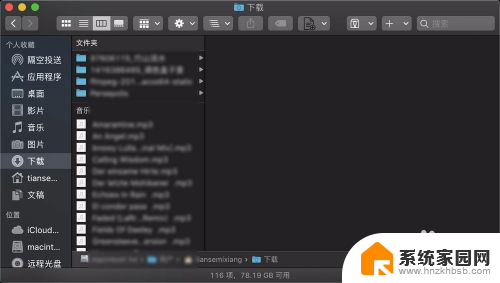
3.或按cmmand+n,那么此时打开的也是文件管理器。
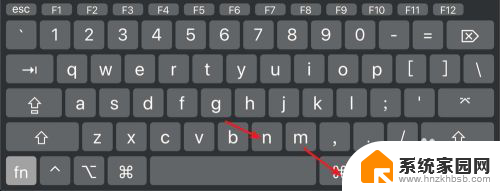
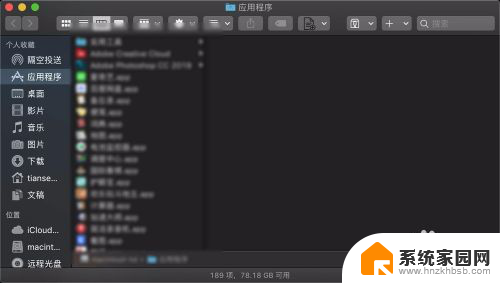
4.亦或者点击文件,新建窗口。

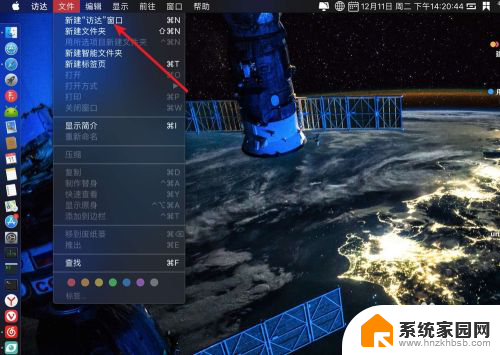
5.目前打开的也是相当于我的电脑上的管理器,如下图。
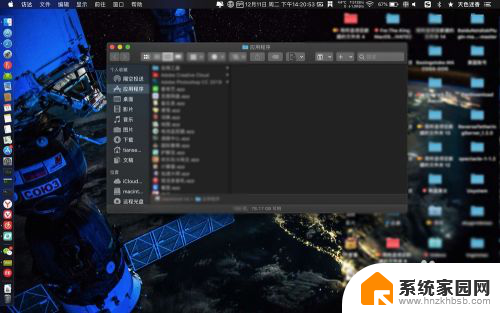
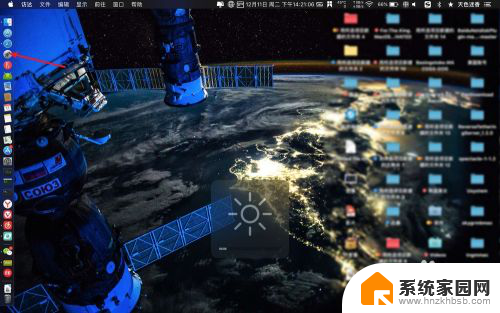
以上就是mac文件管理器在哪里的全部内容,如果你遇到了这种情况,不妨按照我的方法来解决,希望对大家有所帮助。
mac文件管理器在哪 苹果笔记本 文件管理器在哪里相关教程
- 苹果电脑文件管理在哪里找到 苹果笔记本文件管理器打开方法
- 苹果的文件管理器在哪 如何在苹果手机上找到文件管理功能
- windows设备管理器怎样找 Windows设备管理器在哪
- 电脑软件权限管理在哪里 Windows 应用权限管理指南
- 资源管理器中打开的文件怎么删除 如何在Windows资源管理器中删除文件
- 苹果手机存储到文件在哪里打开 iphone文件存储目录在哪里
- 手机文件管理在电脑哪个文件夹里 怎样在电脑上定位手机中文件的存储位置
- 任务栏管理器打开的快捷键 Windows任务管理器快捷键是哪个
- 哪几个键可以打开任务管理器 任务管理器快捷键不起作用
- window 8的系统属性在哪里 Win8资源管理器如何查看系统属性
- 手机锁屏壁纸在哪里设置 如何设置手机锁屏壁纸
- 电脑频繁闪屏是什么原因 电脑显示器闪屏可能的原因及解决方法
- 电脑怎么设置登陆密码 电脑开机密码设置方法
- 演讲者模式ppt PPT演讲者模式的操作方法
- xls如何清空表格 EXCEL如何清除工作表数据
- 联想笔记本电脑在哪里看内存 联想笔记本如何查看RAM容量
电脑教程推荐